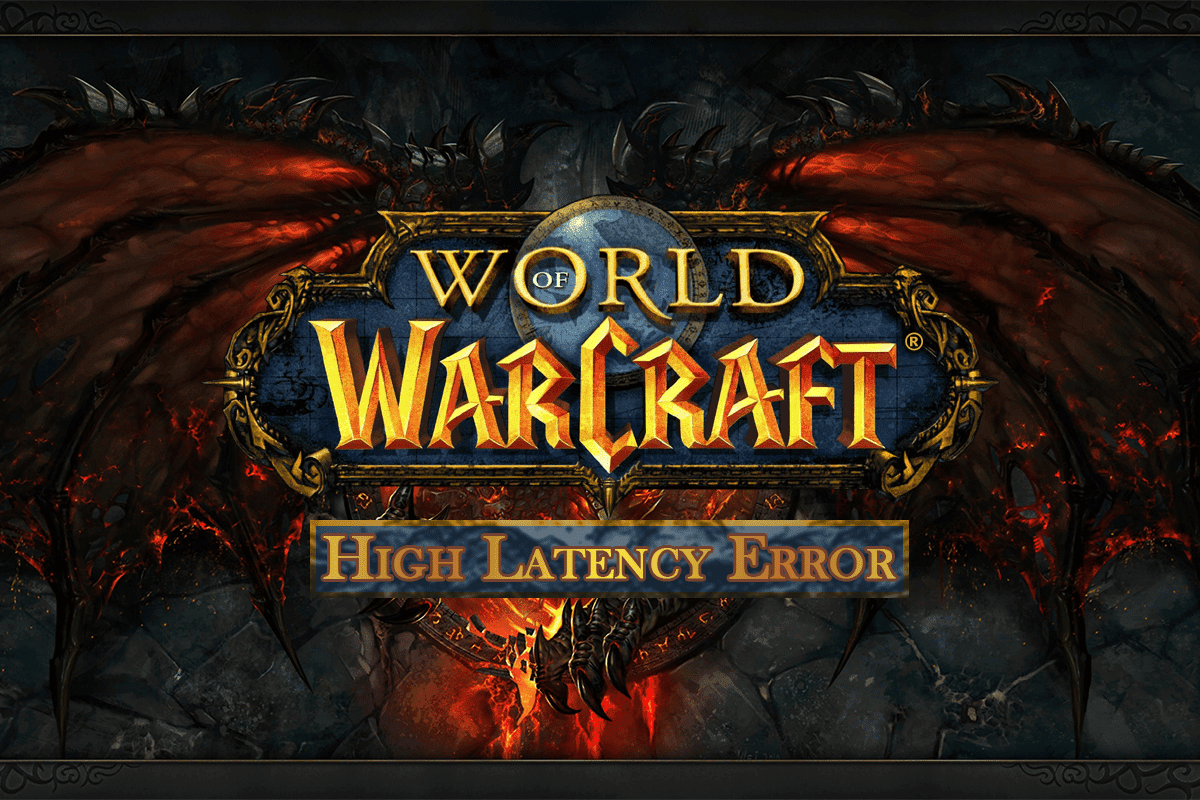
World of Witchcraft là một game nhập vai nhiều người chơi trực tuyến. Nó được phát triển bởi Blizzard Entertainment vào năm 2004. Nếu bạn gặp vấn đề về độ trễ cao khi chơi trò chơi này, đừng lo lắng! Chúng tôi cung cấp cho bạn một hướng dẫn hữu ích để khắc phục WOW độ trễ cao nhưng internet vẫn ổn. Tiếp tục đọc để giải quyết vấn đề độ trễ thế giới cao WOW.
Cách khắc phục WOW độ trễ cao nhưng mạng vẫn ổn trên hệ thống Windows 10?
World of Warcraft là game trực tuyến nên yêu cầu kết nối internet ổn định. Tuy nhiên, đôi khi các máy chủ có thể ngừng hoạt động, điều này có thể gây ra sự cố nói trên. Vì vậy, bạn cần kiểm tra trạng thái máy chủ bằng cách truy cập trang trạng thái Realm.
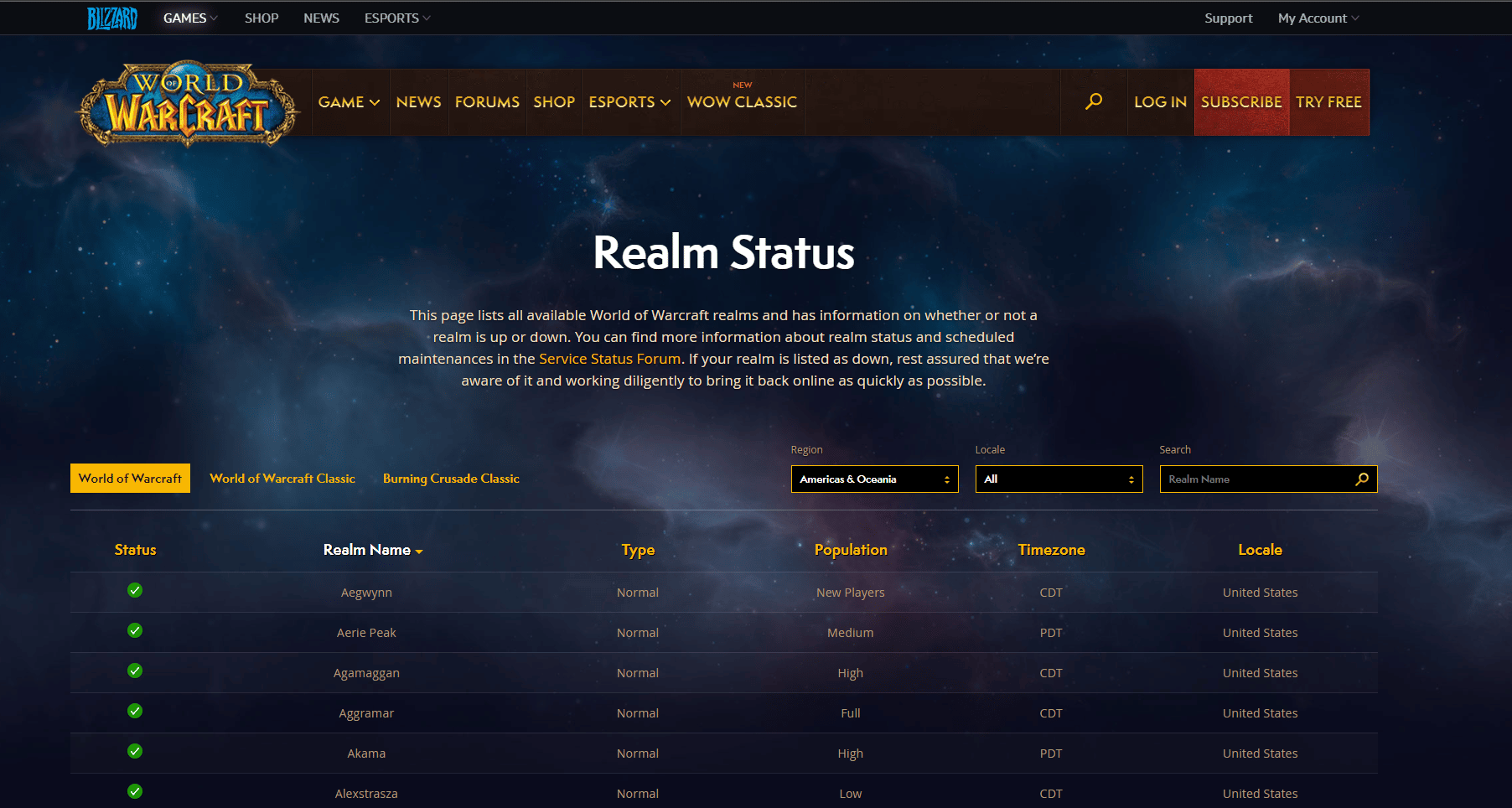
Nếu máy chủ đã hoạt động và bạn vẫn gặp sự cố với độ trễ cao trong World of Warcraft, chúng tôi đã liệt kê tất cả các cách khả thi để khắc phục sự cố.
Phương pháp 1: Khởi động lại bộ định tuyến
Khởi động lại bộ định tuyến/modem sẽ khởi tạo lại kết nối mạng. Một số người dùng đã báo cáo rằng tất cả các thay đổi được thực hiện đối với cài đặt cấu hình sẽ có hiệu lực sau khi khởi động lại bộ định tuyến/modem. Do đó, hãy làm theo các bước dưới đây để làm như vậy:
1. Xác định vị trí nút nguồn ở mặt sau của bộ định tuyến/modem của bạn.
2. Nhấn nút một lần để tắt.

3. Bây giờ hãy rút dây nguồn bộ định tuyến/modem của bạn và đợi cho đến khi các tụ điện được xả hết.
4. Sau đó kết nối lại cáp nguồn và bật nó sau một phút.
5. Đợi cho đến khi kết nối mạng được thiết lập lại và thử đăng nhập lại.
Phương pháp 2: Chạy trình khắc phục sự cố mạng
Trước tiên, bạn có thể chạy trình khắc phục sự cố mạng để khắc phục WOW độ trễ cao, nhưng internet vẫn ổn. Thực hiện theo các bước bên dưới để chạy trình khắc phục sự cố mạng.
1. cắm chìa khóa Windows và gõ Khắc phục sự cố trong thanh tìm kiếm. Nhấn Open như hình.
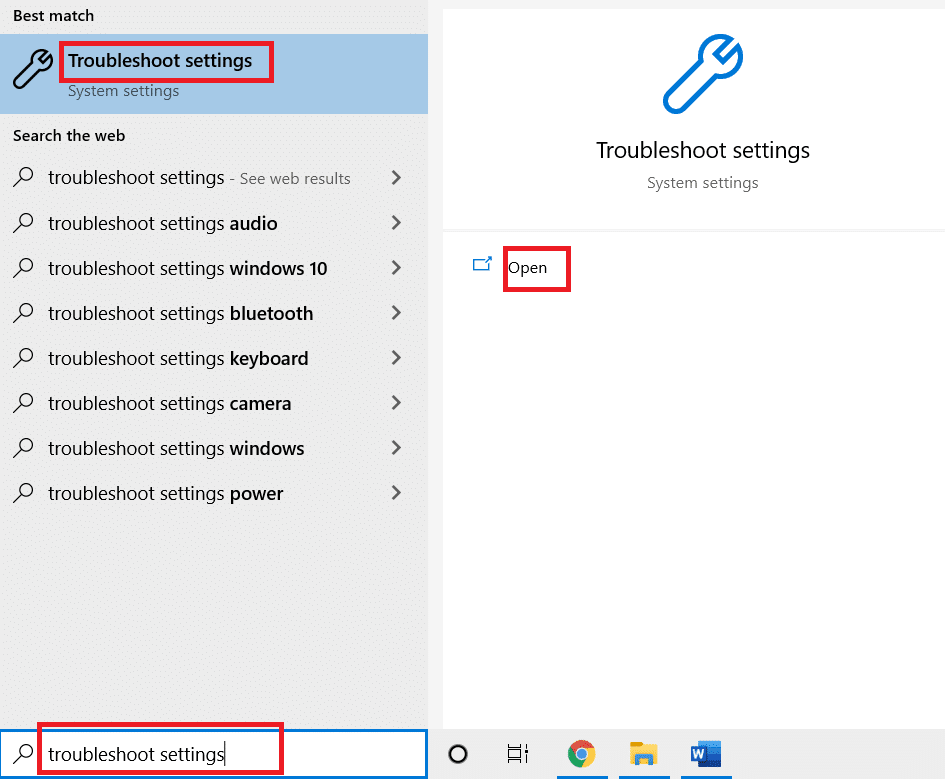
2. Cuộn xuống Bộ điều hợp mạng và nhấp vào Chạy trình khắc phục sự cố.
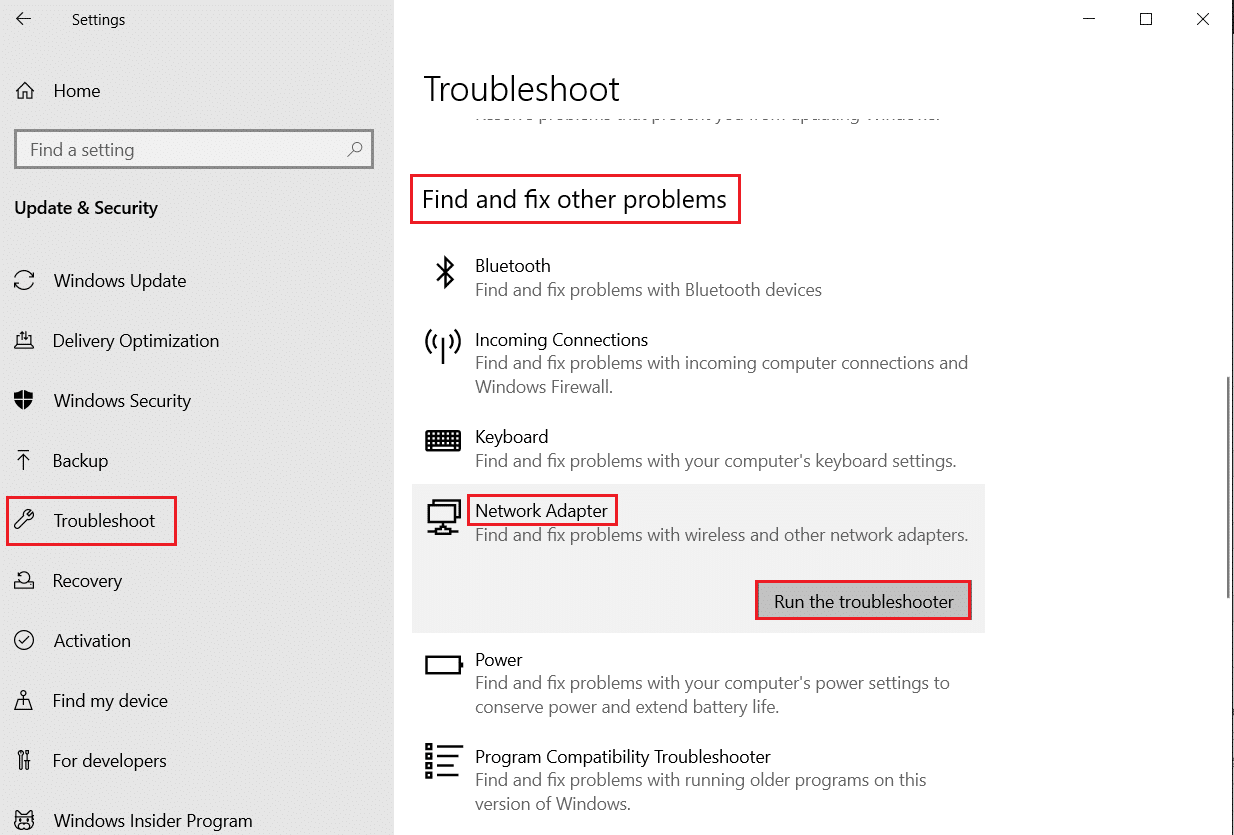
3. Đợi trong khi trình khắc phục sự cố phát hiện sự cố và áp dụng cách khắc phục bằng cách làm theo hướng dẫn trên màn hình.
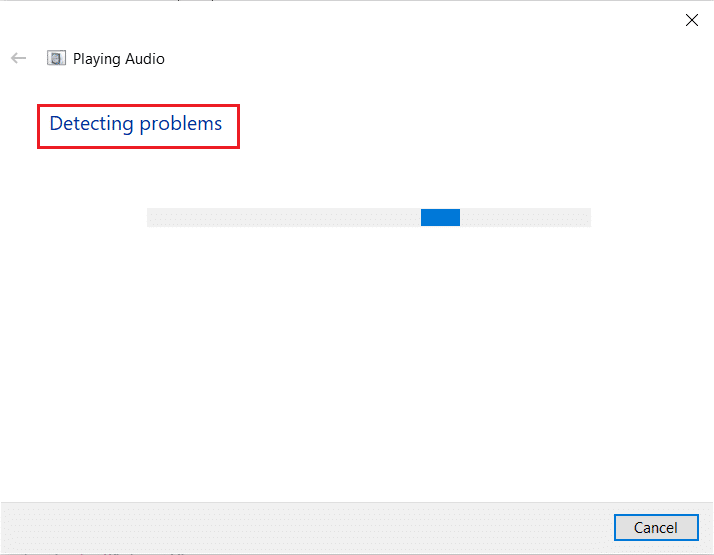
Phương pháp 3: Đặt lại cấu hình TCP/IP
Một số người dùng đã báo cáo rằng có thể khắc phục sự cố kết nối mạng bằng cách đặt lại cấu hình TCP/IP. Điều này sẽ khắc phục độ trễ cao của WOW, nhưng internet vẫn ổn. Thực hiện theo các bước bên dưới để đặt lại TCP/IP để kết nối mạng trơn tru.
1. cắm chìa khóa Windowsnhập Dấu nhắc Lệnh và nhấp vào Chạy với tư cách quản trị viên.
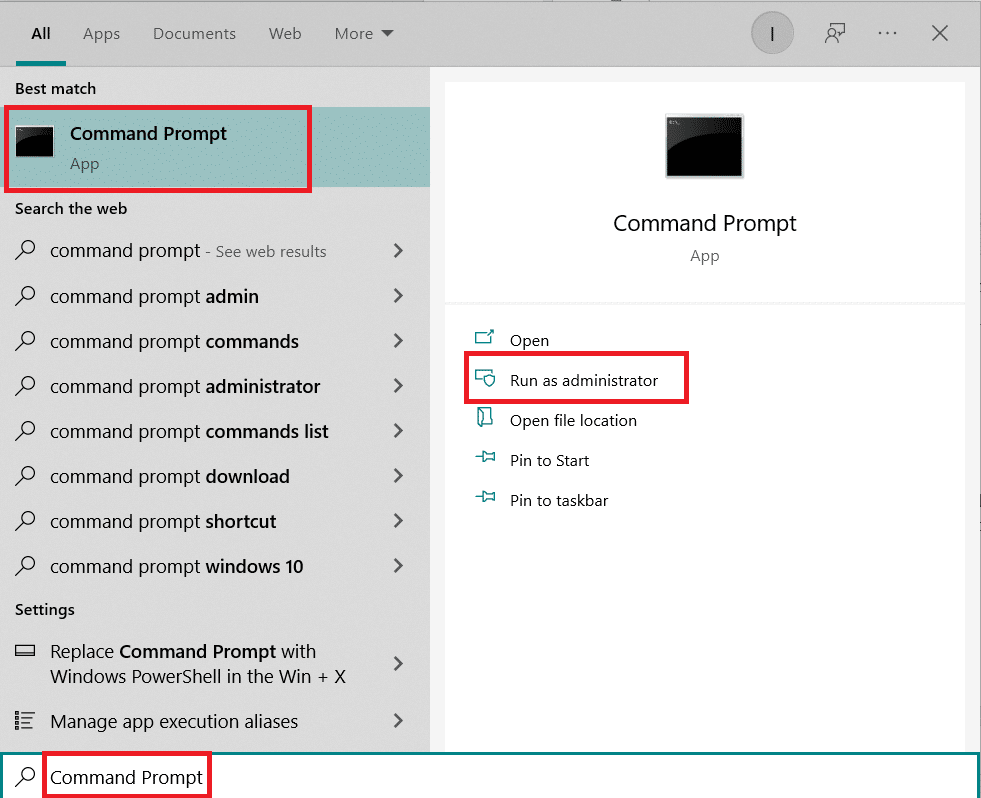
2. Bây giờ gõ lần lượt các lệnh sau và nhấn Enter sau mỗi lệnh:
ipconfig /release ipconfig /all ipconfig /flushdns ipconfig /renew
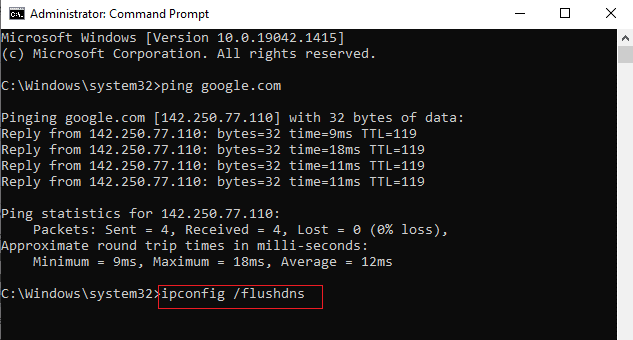
3. Cuối cùng, đợi các lệnh hoàn thành và khởi động lại máy tính của bạn. Quá trình đặt lại TCP/IP đã hoàn tất.
Phương pháp 4: Vô hiệu hóa VPN và máy chủ proxy
Nếu bạn đang sử dụng VPN và proxy khi chơi World of Warcraft, bạn cần phải tắt chúng để khắc phục tình trạng lag WOW. Đọc bài viết của chúng tôi để tắt VPN và máy chủ proxy.
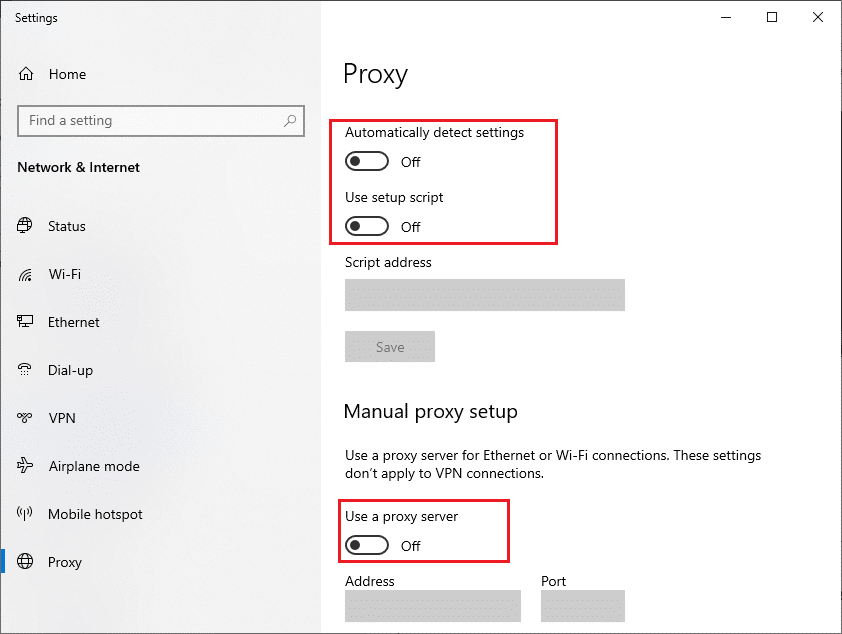
Phương pháp 5: Xóa thư mục cache WOW
Một số người dùng đang gặp phải sự cố độ trễ WOW cao nhưng internet vẫn ổn và sự cố này có thể được giải quyết khi xóa hoàn toàn thư mục bộ đệm khỏi máy tính. Tất cả các tệp trò chơi tạm thời sẽ bị xóa và lần khởi chạy tiếp theo sẽ chạy trò chơi mà không có bất kỳ lỗi nào. Nếu việc đổi tên thư mục không hiệu quả với bạn, các hướng dẫn sau đây có thể hữu ích.
1. Vào C:\Program Files (x86)\World of Warcraft\Cache như trước.
2. Click chuột phải vào thư mục Cache chọn Delete như hình.
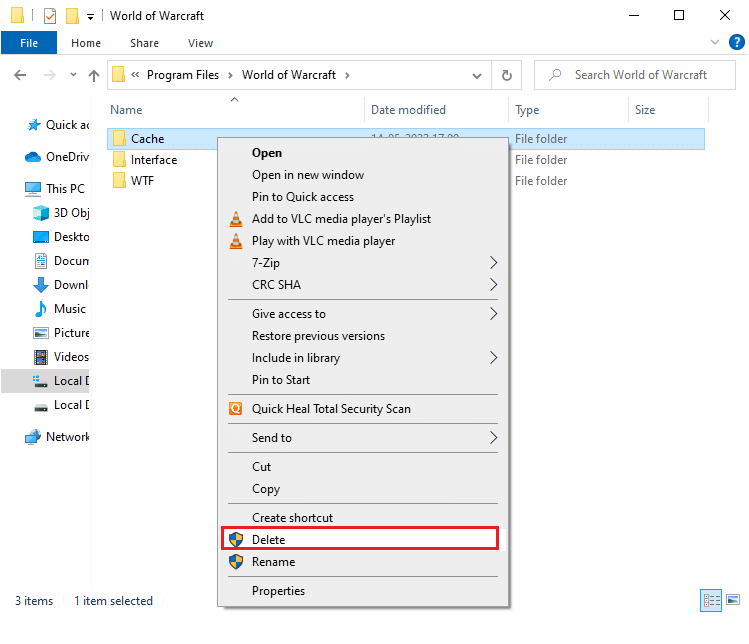
Phương pháp 6: Cập nhật driver mạng
Trình điều khiển mạng lỗi thời cũng có thể gây ra độ trễ WOW cao, nhưng internet vẫn ổn. Vì vậy, bạn cần cập nhật trình điều khiển mạng của mình để khắc phục sự cố lag khi chơi World of Warcraft. Đọc hướng dẫn của chúng tôi để cập nhật trình điều khiển mạng trên hệ thống của bạn Windows 10.
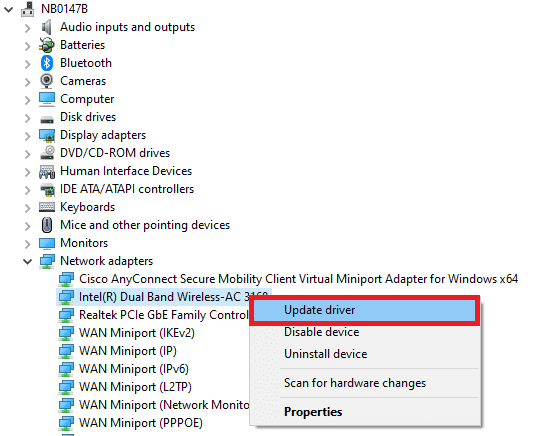
Phương pháp 7: Chạy công cụ sửa lỗi Blizzard
Nếu bạn vẫn không thể tìm thấy bản sửa lỗi WOW lag, có thể có các tệp trò chơi bị hỏng trên máy tính của bạn. Các tệp bị hỏng có thể lấp đầy máy tính của bạn do bộ phần mềm chống vi-rút bảo vệ quá mức hoặc do lỗi cập nhật. May mắn thay, bạn có thể tự động giải quyết tất cả các tệp trò chơi bị hỏng này bằng công cụ tích hợp của Blizzard.
1. Tìm đến thư mục chứa file cài đặt Wow.exe và chọn Run as administrator như hình.

2. Nếu được nhắc trong cửa sổ Kiểm soát Tài khoản Người dùng, bấm Có để tiếp tục.
3. Bây giờ, hãy chuyển đến tab Trò chơi ở góc trên của cửa sổ, sau đó chọn World of Warcraft từ danh sách.
4. Sau đó bấm vào Tùy chọn rồi Quét và Sửa chữa từ danh sách thả xuống.
5. Trong lời nhắc tiếp theo, nhấp vào Bắt đầu quét và đợi quá trình hoàn tất.

6. Cuối cùng, hãy khởi động lại trò chơi và xem liệu bạn có thể khắc phục sự cố độ trễ cao trong World of Warcraft hay không.
Phương pháp 8: Cài đặt lại World of Warcraft
Các tệp được định cấu hình sai trong World of Warcraft sẽ dẫn đến sự cố độ trễ thế giới cao WOW. Vì vậy, trong trường hợp này, bạn không có lựa chọn nào khác ngoài việc cài đặt lại trò chơi như hình dưới đây:
1. cắm chìa khóa Windows và nhập Ứng dụng & tính năng. Sau đó nhấp vào Mở.
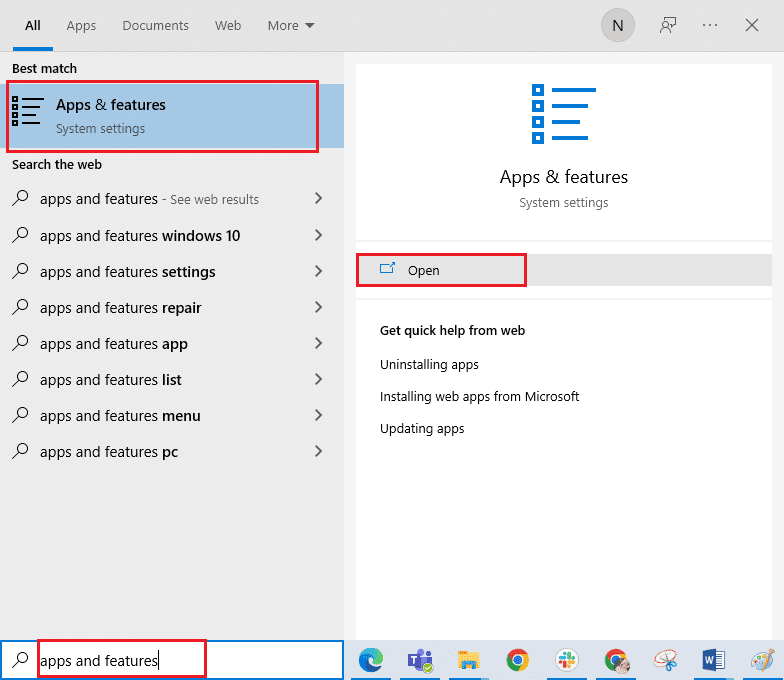
2. Tìm kiếm World of Warcraft trong danh sách và nhấp vào nó. Sau đó chọn Gỡ cài đặt.

3. Nếu được nhắc, hãy nhấp vào Gỡ cài đặt lại.
4. Khi trò chơi được gỡ cài đặt hoàn toàn khỏi máy tính của bạn, hãy nhấn và giữ các phím lại với nhau Windows + E để mở File Explorer.
5. Bây giờ, hãy lần lượt đi đến các đường dẫn sau và Xóa tất cả các thư mục liên quan đến WOW.
- C: Windows nhiệt độ
- C:Program Filesgame tên game
- Tiêu đề trò chơi C:Program Files (x86)
- C:Program FilesCommon FilesBlizzard Entertainment
- C:UsersPublicGamestiêu đề trò chơi
- C:UsersPublicTài liệu công khaiBlizzard Entertainmentgametitle
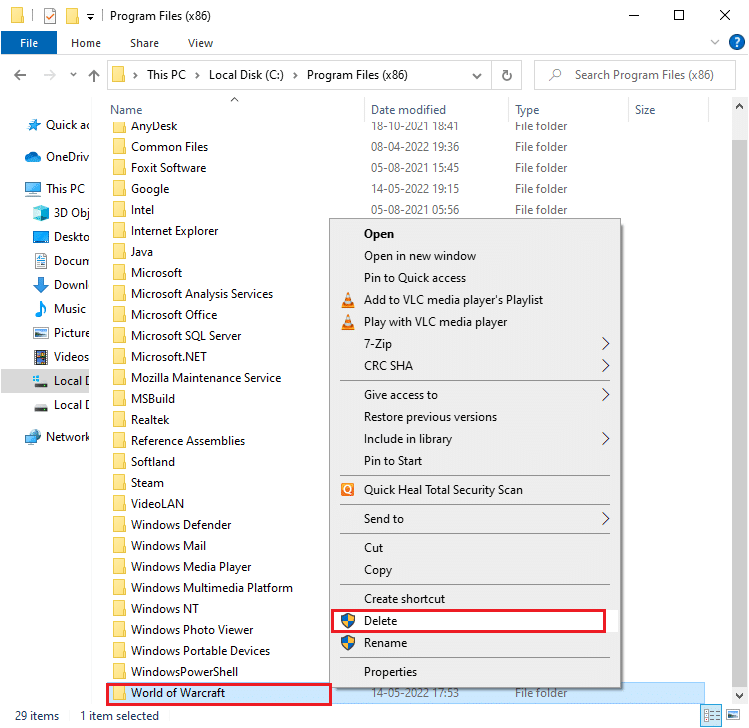
6. Bấm đúp vào Thùng rác từ Máy tính để bàn và Xóa vĩnh viễn tất cả các tệp/thư mục khỏi đây.

7. Sau đó truy cập trang web chính thức của Blizzard để tải World of Warcraft về PC của bạn Windows.
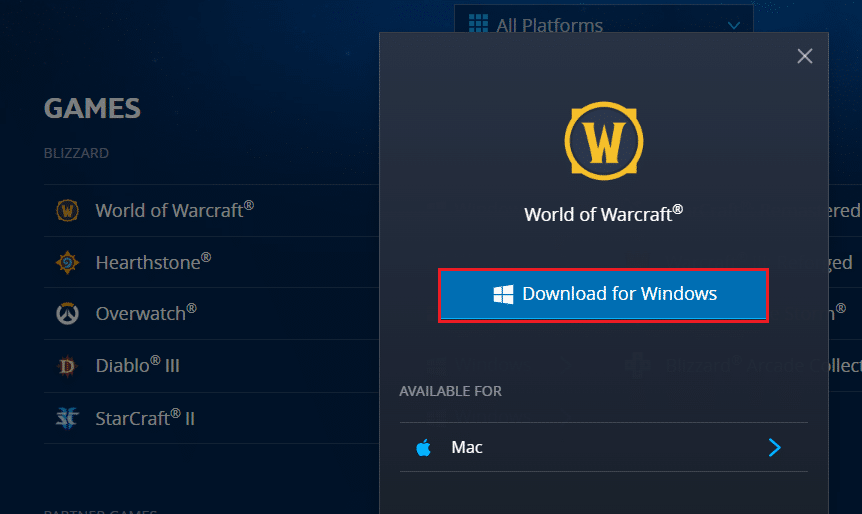
8. Truy cập Nội dung tải xuống của tôi trong File Explorer và nhấp đúp vào tệp thiết lập để chạy ứng dụng.
9. Làm theo hướng dẫn trên màn hình để cài đặt trò chơi trên PC của bạn Windows 10 và tiếp tục chơi!
***
Chúng tôi hy vọng hướng dẫn này hữu ích và bạn có thể khắc phục lỗi WOW lag cao, nhưng hệ thống của bạn vẫn ổn Windows 10. Hãy cho chúng tôi biết điều bạn muốn biết tiếp theo. Ngoài ra, nếu bạn có bất kỳ câu hỏi/gợi ý nào về bài viết này, vui lòng gửi chúng trong phần bình luận.
